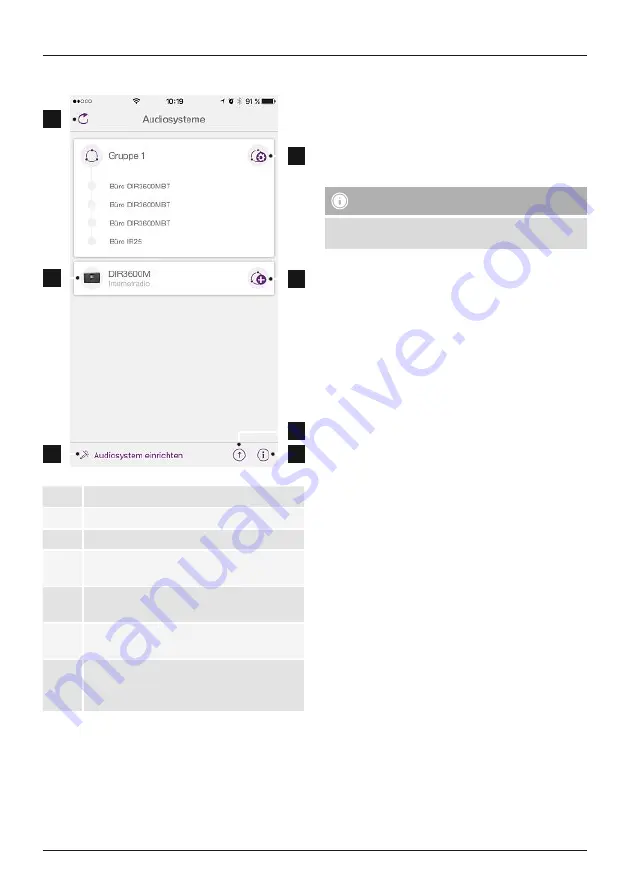
59
6.1 Interfész/UNDOK kezdőképernyő felépítése
1
2
3
4
5
7
6
1
A hangrendszerlista frissítése
2
Nem csoportba rendezett rádiók előnézete
3
Új hangrendszer beállítása
4
Kezelőszimbólum meglévő többhelyiséges
csoporthoz
5
Új többhelyiséges csoport létrehozása ezzel az
eszközzel
6
Rendszerfrissítés ellenőrzése az összes
eszközön
7
További információk, például alkalmazásinfók,
alkalmazás témájának (kialakításának)
módosítása és adatjegyzőkönyvek
6.2 Az eszköz első beállítása UNDOK-kal
A Hama UNDOK-kompatibilis termékei az első
bekapcsoláskor, illetve a gyári beállításokra való
visszaállítás után, létrehoznak egy úgynevezett Micro
Access Point hozzáférési pontot, vagyis egy saját Wi-Fi
hálózatot, amelyen keresztül csatlakoztatható a táblagép
vagy az okostelefon.
Megjegyzés
•
Az UNDOK alkalmazás az okostelefonján kiválasztott
nyelvet használja.
6.2.1 Eljárás iOS-felhasználók számára
•
Nyissa meg az UNDOK alkalmazást az iPhone-ján vagy
iPad-jén.
•
Válassza az Audiorendszer beállítása menüpontot
•
Győződjön meg róla, hogy a rádió vagy a hangszóró
SETUP módban van. Szükség esetén állítsa vissza a
termék a gyári értékekre. Nyugtázza a lekérdezést a
Tovább gombbal
•
Az UNDOK most felszólítja, hogy az iPhone/iPad-
beállításokkal a termék Wi-Fi hálózatához csatlakozzon
– ehhez lépjen be az iPhone rendszerbeállításaiba,
és válassza ki a Wi-Fi hálózatot (pl. Setup Hama
DIR3120LED). Ezután váltson vissza az UNDOK-ba, és
nyomja meg a Tovább gombot
•
Adjon meg egy tetszőleges nevet a rádiónak (pl. Büro
DIR3120), és erősítse meg a Tovább gombot.
•
Most megjelennek a különböző hálózati konfigurációk
(pl. WLAN, WPS és Ethernet). Kattintson a kívánt módra,
és az UNDOK a következő ablakra vált
•
A kiválasztott módszertől függően most kiválaszthatja és
konfigurálhatja a kívánt Wi-Fi hálózatot, létrehozhat egy
WPS-kapcsolatot vagy LAN-kábeles kapcsolatot.
•
Végül a rádió csatlakozik a hálózatra, és a Saját
audiorendszer használata megnyomásával az eszközt az
UNDOK-kal használhatja
•
A hálózati kapcsolat LED-kijelzője (7) folyamatosan
világít.
















































